Di solito, non abbiamo sempre tempo per prestare la stessa attenzione a ogni compito in contesti professionali. Pertanto, l'intelligenza artificiale assiste gli sforzi umani accelerando il flusso di lavoro. Pur offrendo accuratezza, l'intelligenza artificiale genera immagini, file e persino presentazioni per aiutare gli esseri umani. Utilizzando un convertitore AI da testo a PPT , puoi contare sull'intelligenza artificiale per la generazione di presentazioni e risparmiare tempo per altre attività che richiedono attenzione.
In questo articolo
- I migliori strumenti da considerare per convertire il testo in un PPT con l'intelligenza artificiale
- Il modo giusto per convertire il testo in PPT con l'intelligenza artificiale utilizzando PDFelement
- Quali sono i problemi da prevedere durante la conversione?
- Suggerimenti utili da seguire durante la conversione del testo in PPT
Parte 1. I migliori strumenti da considerare per convertire il testo in un PPT con l'intelligenza artificiale
Durante la creazione di AI testo-presentazione , devi cercare le migliori opzioni disponibili. Ti aiutiamo a generare presentazioni accattivanti; i seguenti strumenti sono i nostri consigli:
1. PDFelement
Quando hai bisogno di uno strumento che esegua molte altre funzioni oltre alla generazione di PPT, PDFelement ti verrà in soccorso. Ti consente di caricare un documento in più formati, come HTML, appunti, scanner o testo semplice. L'output può essere generato automaticamente tramite AI, che fornisce un risultato rapido ed efficace in base a un tema selezionato.
Per velocizzare il lavoro in tempo reale, puoi eseguire processi batch per convertire i file PDF in PPT. Inoltre, PDFelement consente agli utenti di convertire l'intero file in una presentazione PowerPoint o in pagine personalizzate.
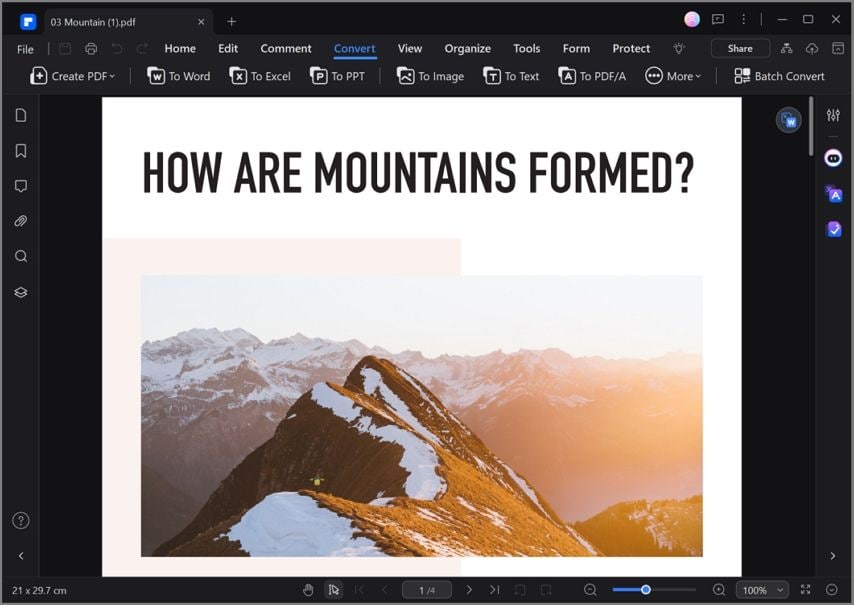
2. SlideSpeak
Selezionando il tono del discorso, puoi rendere le tue presentazioni adatte al pubblico di destinazione. SlideSpeak offre libertà ai suoi utenti consentendo loro di mantenere il testo originale nel PPT. Se i risultati generati non ti soddisfano, rigenerali fino a ottenere il contenuto desiderato per la presentazione PowerPoint.
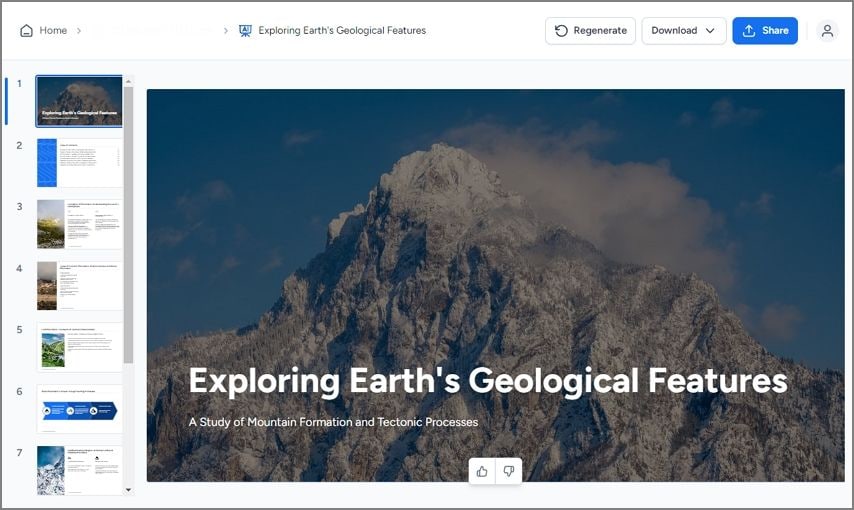
3. MagicSlides
Per creare una presentazione usando MagicSlides, puoi inserire un argomento, un link di YouTube, del testo o persino un file dal tuo dispositivo. Se vuoi caricare la tua presentazione con informazioni, aggiungi immagini a ogni diapositiva o incorpora dati da Google Text. Per coloro che non parlano inglese, MagicSlides offre un ampio elenco di lingue supportate.
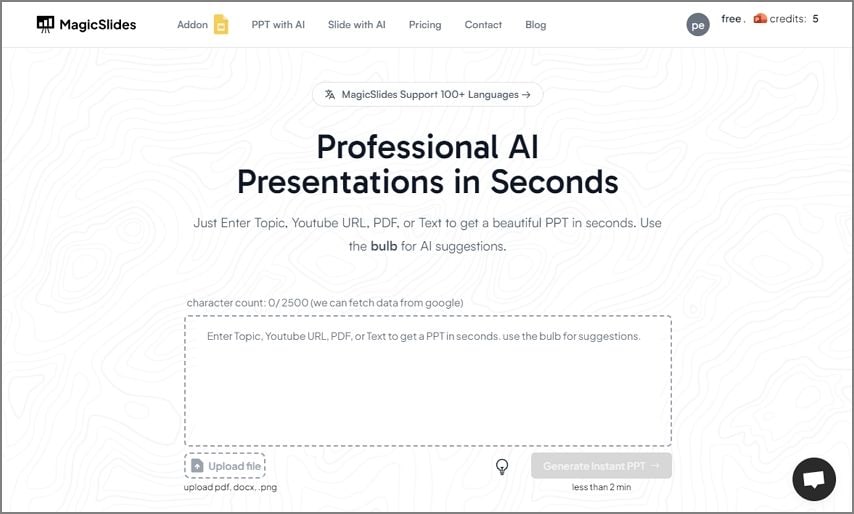
4. Slidesgo
Con i layout di presentazione classificati come minimalisti, colorati, geometrici e professionali, questa piattaforma ti consente di creare una presentazione esattamente come desideri. Selezionando il tono di scrittura della presentazione, puoi soddisfare qualsiasi pubblico di destinazione. Questo convertitore da prompt a PPT AI aggiunge immagini modificabili alle diapositive per aggiungere elementi interattivi alla presentazione.
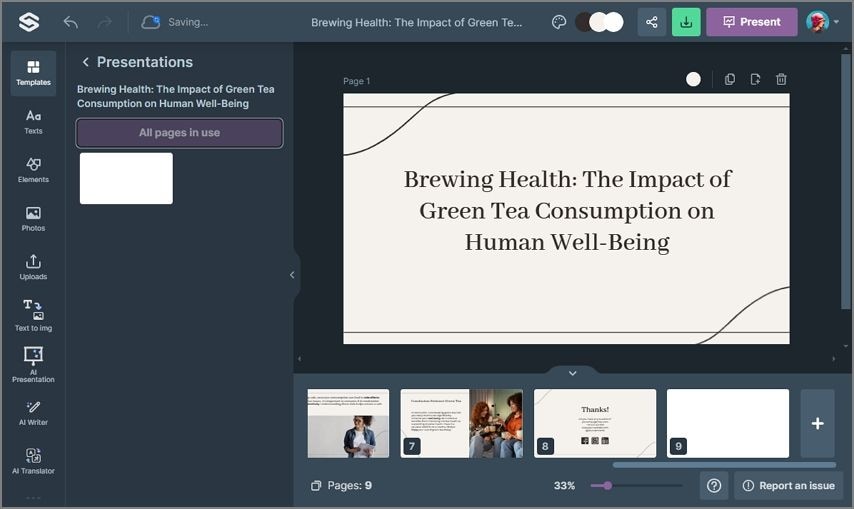
5. Canva
Essendo uno dei principali convertitori di testo in PPT, Canva aggiunge una dimensione divertente e accattivante alle tue noiose presentazioni in ufficio. Dai media di serie al testo nelle diapositive, tutto è completamente modificabile e scaricabile. Applicando animazioni di pagina, puoi convertire una presentazione noiosa in un'interessante presentazione AI dal testo .
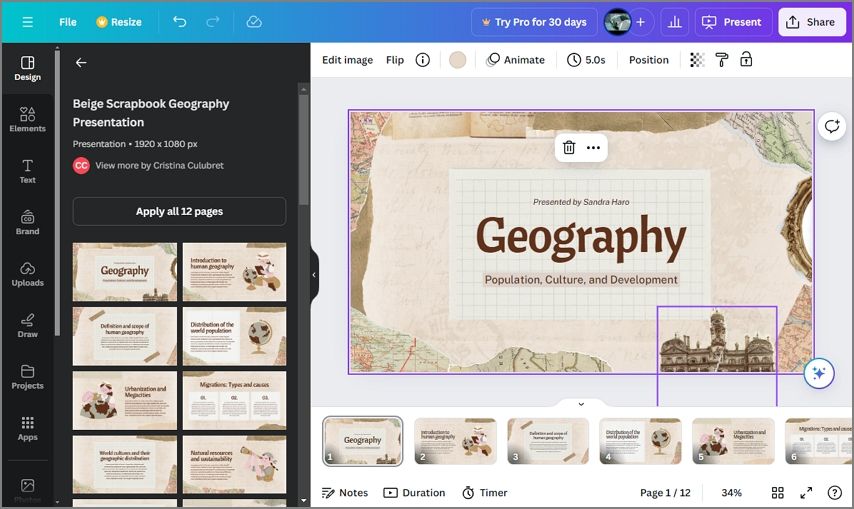
Parte 2. Il modo giusto per convertire il testo in PPT con l'intelligenza artificiale utilizzando PDFelement
Pensando di creare una presentazione AI dal testo , PDFelement è il primo nome che viene in mente. Insieme alla conversione del testo in presentazione PowerPoint, questo strumento facilita la conversione dei file in testo, immagine e persino Excel. I seguenti passaggi sono una guida per convertire il testo in PPT AI utilizzando PDFelement:
Passaggio 1: utilizzare PDFelement per convertire il testo in PPT utilizzando l'intelligenza artificiale
Se vuoi esportare il tuo testo come PPT, apri l'interfaccia principale di PDFelement e usa il pannello laterale sinistro. Da questa schermata, clicca sul menu a discesa "Crea PDF" e seleziona l'opzione "Blank PDF" per aprire una schermata vuota nella finestra successiva.
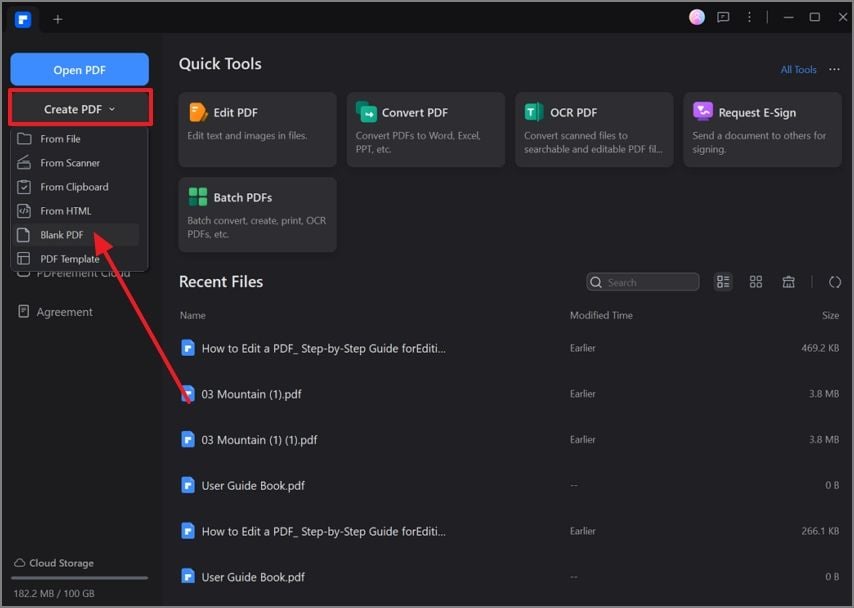
Passaggio 2 Genera una presentazione scrivendo il testo
Consulta la barra degli strumenti in alto per selezionare la scheda "Modifica" e clicca sull'opzione "Aggiungi testo". Aggiungi testo sullo schermo facendo doppio clic e creando una casella di testo. Puoi rendere il testo interattivo aggiungendo immagini o URL adatti alla tua presentazione.
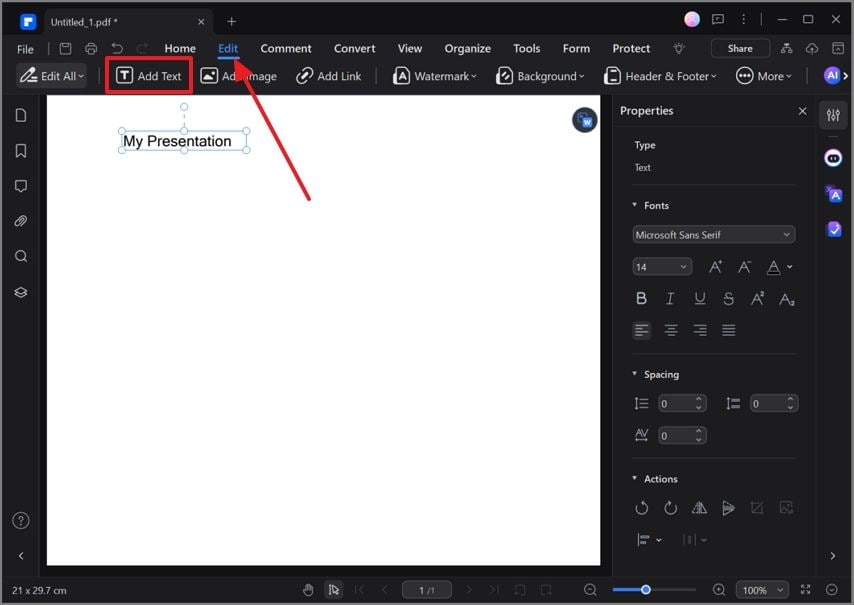
Passaggio 3: utilizzare la funzione Converti per la conversione del testo in PPT
Una volta terminato di digitare il testo, usa di nuovo la barra degli strumenti in alto per scoprire la funzione "Converti". Ora, dalla barra degli strumenti in basso, seleziona l'opzione "In PPT" e attendi la finestra successiva.
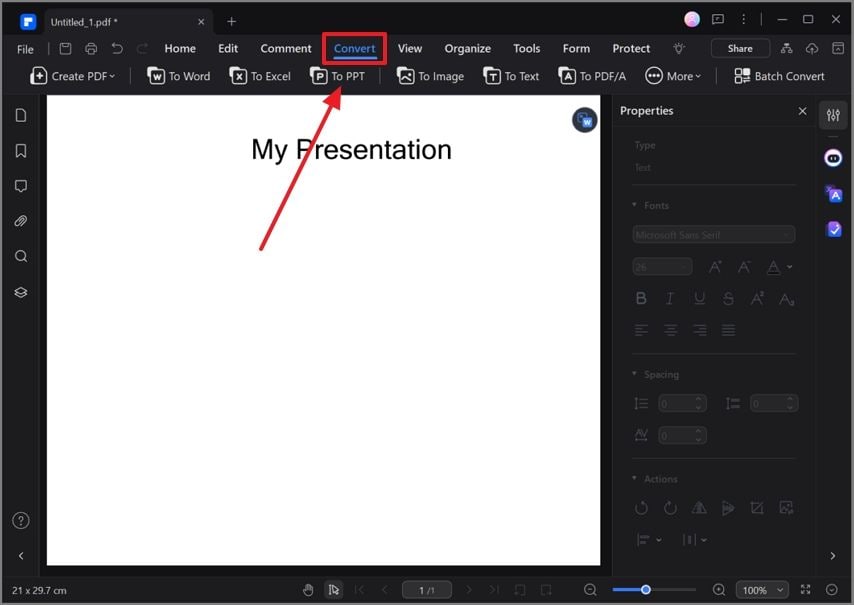
Passaggio 4 Accedi al file convertito nella cartella selezionata
Dopo aver inserito "Nome file" e "Cartella di output" insieme alle impostazioni avanzate, fare clic su "OK" per avviare l'elaborazione. Il file convertito apparirà nella cartella selezionata durante l'inserimento delle impostazioni.
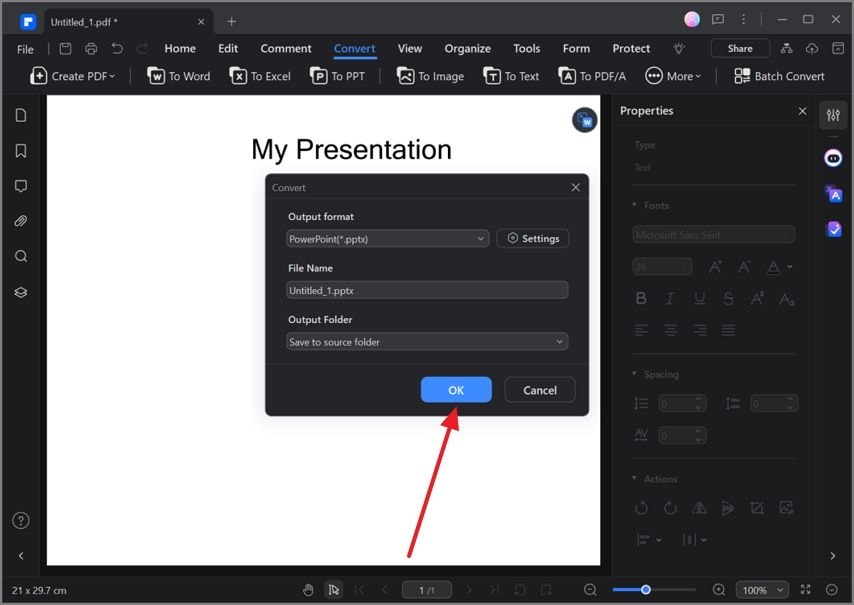
Parte 3. Quali sono i problemi da prevedere quando si converte un testo in PPT?
Mentre converti il tuo testo in PPT, potresti incontrare diversi problemi. La seguente discussione ti aiuterà ad anticipare tali problemi durante l'intero processo:
- Formattazione: quando trasformi il tuo testo in PPT, la formattazione potrebbe risultare distorta, richiedendo modifiche. Prima di finalizzare il documento, correggi le intestazioni, i punti elenco e assicurati che la gerarchia dei font venga rispettata.
- Precisione: è possibile che le informazioni generate dall'IA possano confondersi o perdere il loro significato. Pertanto, prova a rileggere il documento e a creare un senso contestuale della presentazione PowerPoint.
- Appeal visivo: il processo AI text-to-presentation potrebbe disturbare l'appeal visivo della presentazione, rendendola noiosa e opaca. Per mantenere il pubblico coinvolto, puoi aggiungere audio e immagini interattive.
- Sovraccarico di contenuto: assicurati che il contenuto per diapositiva sia distribuito uniformemente in tutto il documento. Troppe informazioni su una singola diapositiva potrebbero distrarre il pubblico dalla tua presentazione.
Parte 4. Suggerimenti utili da seguire durante la conversione del testo in PPT
Per garantire che il pubblico sia catturato sia dal contenuto che dall'aspetto della presentazione, ci sono dei suggerimenti specifici da ricordare. I seguenti suggerimenti saranno la tua luce mentre converti il testo in PPT AI :
- Usa titoli chiari: durante la presentazione, i titoli definiranno uno schema del documento, guidando il relatore precisamente al contenuto di cui ha bisogno. A questo proposito, devi aggiungere titoli chiari per dire al pubblico cosa aspettarsi dal contenuto.
- Gioca con i modelli: l'aspetto non è tutto, ma è significativo in una presentazione PowerPoint. Agisce come un elemento accattivante, attirando le persone verso i colori accattivanti e le immagini interattive.
- Modifica dove necessario: dopo aver completato la conversione, assicurati di modificare i dati e di ottenere accuratezza. Durante il processo di modifica, elimina le informazioni non necessarie e concentrati sui punti chiave.
- Controlla la lunghezza della diapositiva: le presentazioni lunghe tendono a distogliere il pubblico dal contenuto principale. Per mantenere il pubblico concentrato, taglia corto e coinvolgilo fino alla fine della presentazione.
Conclusione
Per concludere l'articolo, diciamo che l'intelligenza artificiale testo-presentazione fa risparmiare un sacco di tempo e fatica nella creazione di una presentazione da zero. Gli strumenti sopra discussi sono tutti buoni, ma PDFelement occupa un posto speciale grazie alle sue funzioni versatili e alle sue caratteristiche uniche.



